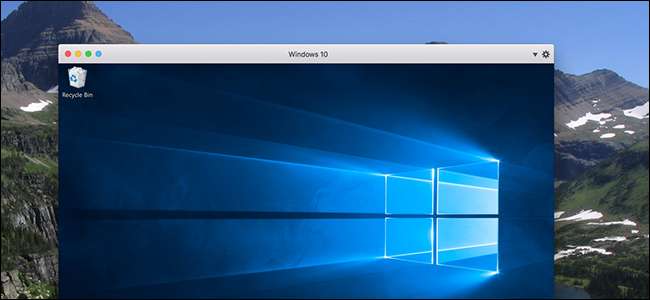
Nogle gange har Mac-brugere brug for at køre Windows-software. Måske er der et program, du har brug for til arbejde, der ikke tilbyder en Mac-version, eller måske har du lejlighedsvis brug for at teste websteder i Internet Explorer. Uanset hvad du har brug for Windows til, Paralleller er det bedste værktøj til jobbet.
Hvorfor bruge paralleller i stedet for Boot Camp eller VirtualBox?
RELATEREDE: Sådan installeres Windows på en Mac med Boot Camp
Det kunne du sikkert opsæt din Mac til at køre Windows med Boot Camp , men det betyder, at du genstarter din computer, hver gang du har brug for Windows. Parallels kører Windows i macOS ved hjælp af det, der kaldes en virtuel maskine. Dette giver dig mulighed for hurtigt at skifte mellem Mac- og Windows-desktops. Du kan endda kombinere de to desktops, hvis du vil, og køre Windows-software direkte på dit Mac-skrivebord fra din Macs dock.
Virtuelle maskiner er komplicerede, men Parallels gør det rimeligt enkelt at konfigurere en og bruge den. Der er andre muligheder for virtuel maskine til rådighed for Mac-brugere, herunder open source VirtualBox , men Parallels er anderledes, fordi den udelukkende er designet med Mac-brugere i tankerne. Paralleller koster mere (da VirtualBox er gratis, og Parallels er ikke), men der er hundredvis af små designberøringer, der hjælper med at gøre Windows-kørsel i macOS så smertefri som muligt, og som gør opsætningen af alt hurtigt og nemt. det er prisen værd.
Hvor meget koster paralleller?
Gennemse webstedet Parallels kan det være lidt vanskeligt at finde ud af, hvad produktet rent faktisk koster. Så her er en hurtig sammenbrud:
- Køb af den nyeste hjemmeversion af Parallels Desktop koster $ 80 i skrivende stund. Dette giver dig mulighed for at køre Parallels på en enkelt Mac.
- Opgradering fra en version af Parallels til en anden koster normalt $ 50, og det vil sandsynligvis være nødvendigt hvert par år, hvis du fortsætter med at installere de nyeste versioner af macOS.
- Et årligt abonnement på $ 70 giver dig adgang til alle opdateringer "gratis" ifølge Parallels-webstedet.
RELATEREDE: Sådan oprettes Linux og macOS virtuelle maskiner gratis med Parallels Lite
Hvis du bare vil prøve Parallels og se, om det fungerer for dig, kan du: der er en 14-dages prøveversion af softwaren, som du kan få adgang til uden at give et kreditkortnummer. Der er også Parallels Desktop Lite , som er gratis i Mac App Store og lader dig oprette både Linux- og macOS virtuelle maskiner. Parallels Desktop Lite kan kun køre Windows-virtuelle maskiner, hvis du dog betaler for et abonnement.
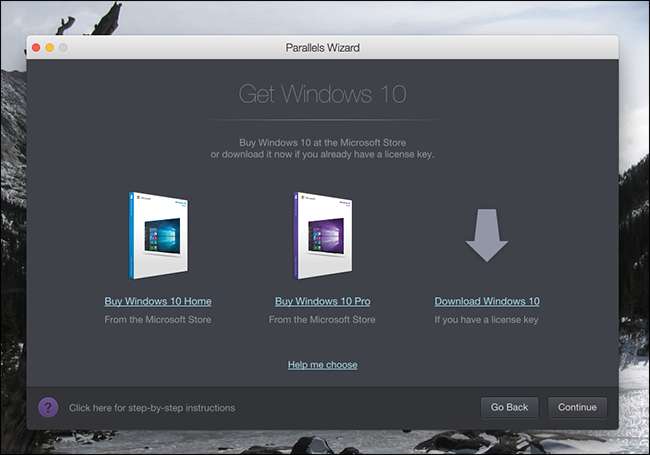
En yderligere bemærkning: køb af paralleller giver dig ikke en Windows-licens eller en Windows-produktnøgle. Hvis du har en Windows-installations-cd eller USB-nøgle praktisk med en gyldig licens, kan du bruge det, ellers skal du købe Windows 10 fra Microsoft for at oprette en Windows 10 virtuel maskine.
RELATEREDE: Du har ikke brug for en produktnøgle til installation og brug af Windows 10
Vi vil påpege det du behøver teknisk ikke en produktnøgle til at installere og bruge Windows 10 —Microsoft gav dybest set op med at håndhæve deres licenskrav med Windows 10, og det kan du download Windows 10 direkte fra Microsoft uden omkostninger (du vil sandsynligvis have det i form af en ISO-fil ). Juridisk set har du dog stadig brug for en produktnøgle til at bruge Windows, selv i en virtuel maskine.
Sådan installeres Windows parallelt
Har du alt hvad du har brug for? Godt. Den nye guide til virtuel maskine, der starter første gang du åbner Parallels, gør processen enkel.
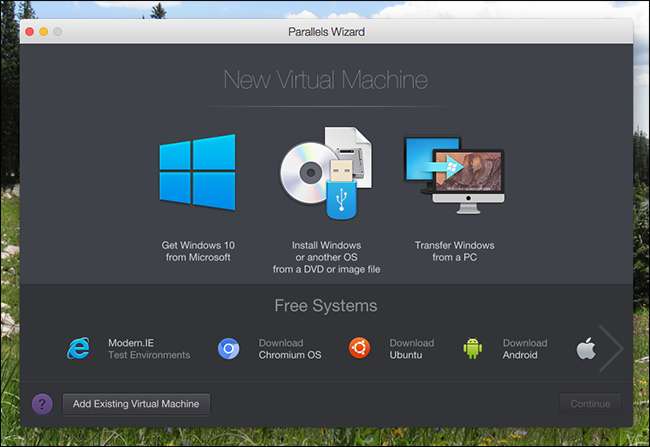
Forudsat at du allerede har en Windows CD eller ISO, skal du klikke på knappen "Installer Windows eller et andet operativsystem fra en DVD eller billedfil".
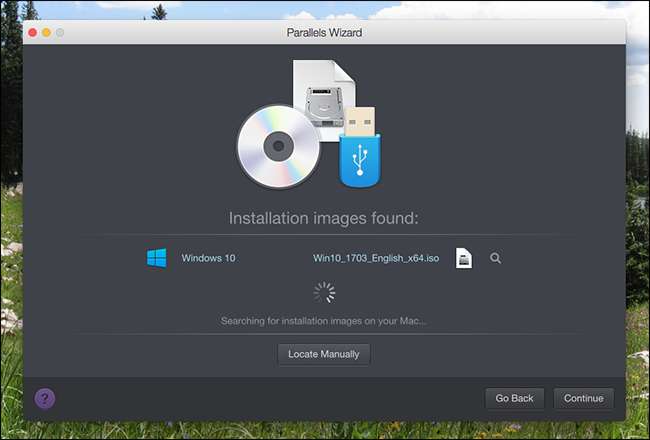
ISO eller DVD skal findes automatisk; Ellers skal du klikke på knappen "Find manuelt". Klik derefter på "Fortsæt".
Du bliver spurgt, om du vil have en Express-installation, der automatiserer installationsprocessen, så du ikke behøver at indtaste produktnøglen eller klikke på "Næste" under installationsprocessen.
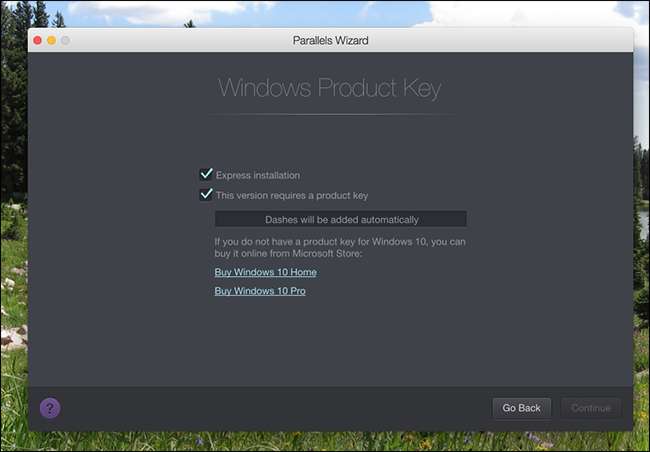
Vælg denne mulighed, hvis du vil, ellers planlægger du at babysittere installationen lidt.
Derefter bliver du spurgt, hvad du planlægger at bruge denne virtuelle maskine til: arbejdsrelateret software eller spil.
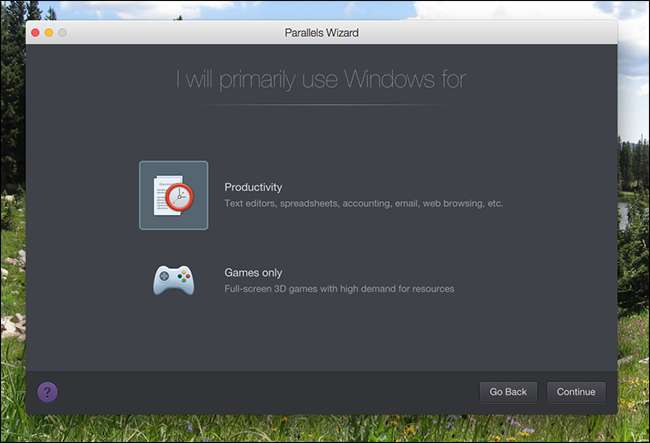
Hvis du kun vælger Spil, indstilles den virtuelle maskine til at bruge meget flere ressourcer, så klik kun på det, hvis du har til hensigt at gøre seriøst spil på den virtuelle maskine (hvilket sandsynligvis ikke er en god ide). Sørg også for, at din Mac endda har nok ressourcer til at afsætte - hvis du spreder din computers ressourcer for tynde, vil din virtuelle maskine være meget langsom. Du kan ændre disse indstillinger senere, men jeg anbefaler at gå med "Produktivitet" i næsten alle tilfælde.
Endelig bliver du bedt om et par detaljer: hvad maskinen skal hedde, hvor den skal placeres, og om du vil have en genvej til maskinen på dit skrivebord.
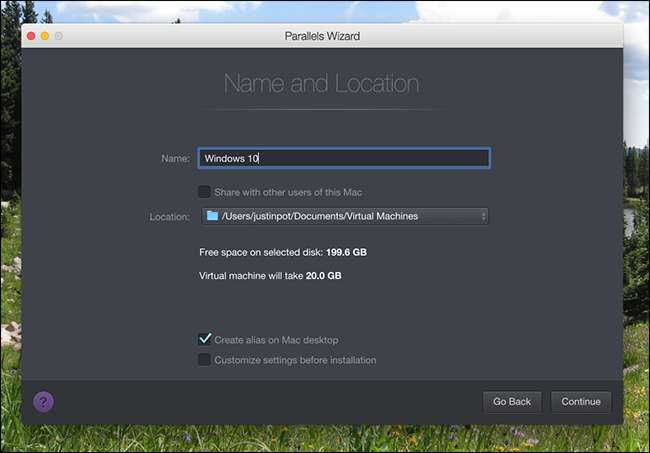
Du kan også konfigurere indstillingerne før installation - rolig, du kan tilpasse nogen af dem senere, hvis du hellere ikke vil dykke ind lige nu. Klik på "Fortsæt".

Windows-installationsprogrammet kører. Hvis du valgte Express-installationen, behøver du ikke gøre noget: se bare som Windows installeres. Hvis ikke, skal du klikke på "Næste" en række gange og indtaste din produktnøgle, som det er normalt for installation af Windows.
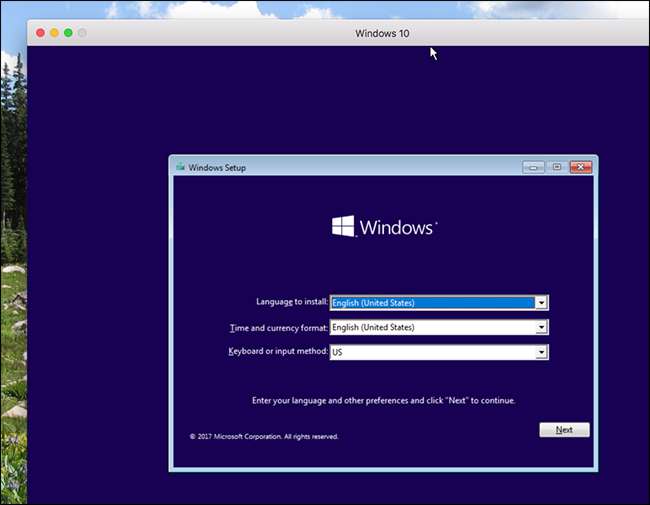
Installationsprocessen kan tage et stykke tid, hvis der er involveret mekaniske harddiske eller en DVD. Hvis alt kører fra en SSD, er du dog i gang om få minutter.
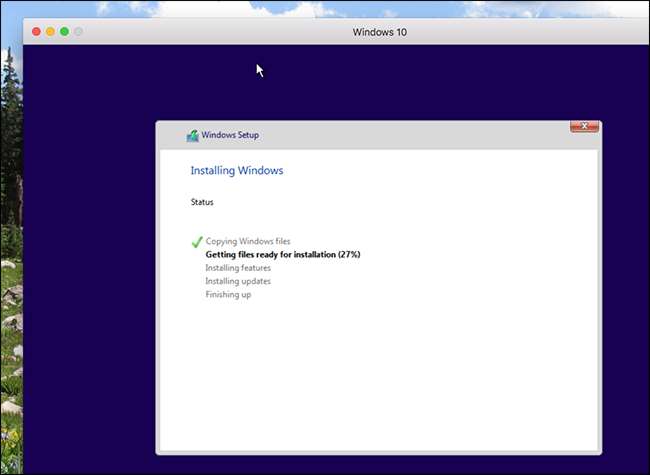
Til sidst kan du se Windows-skrivebordet! Vi er næsten færdige.
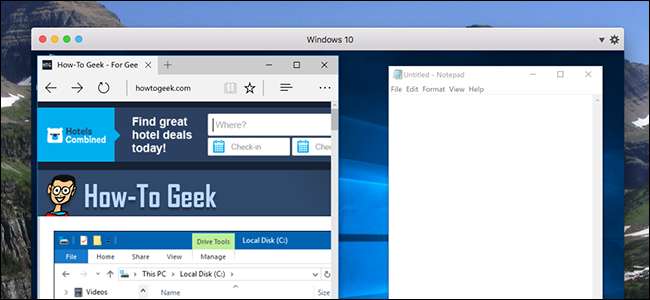
Sådan integreres din virtuelle maskine problemfrit i macOS
Det er godt og godt, og du kan begynde at bruge Windows nu - men hvis du virkelig vil få det bedste ud af, hvad Parallels har at tilbyde, har du et par skridt mere foran dig.
Øverst til højre på din virtuelle maskine ser du et advarselsskilt. Dette fortæller dig, at Parallels Tools skal installeres. Ved at installere dette kan du flytte musen mellem macOS og Windows i en hurtig bevægelse og gør det også muligt at få adgang til dine Mac-filer fra Windows. For at komme i gang skal du klikke på dette advarselsskilt og derefter klikke på "Installer parallelle værktøjer."
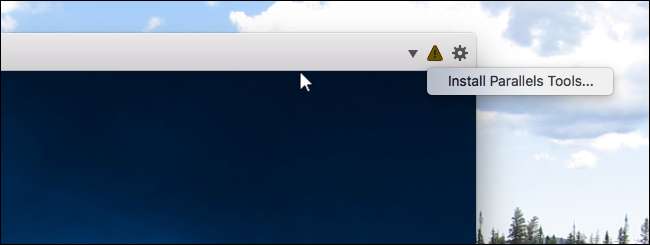
Hvis du gør dette, monteres en virtuel cd i den virtuelle Windows-maskine. Du bliver spurgt, hvad du vil gøre af Windows; vælg "Install Parallels Tools".
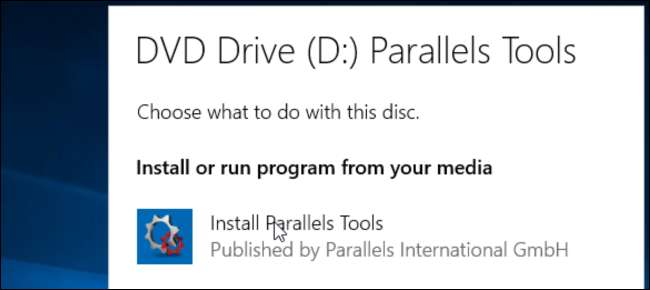
Installationsprogrammet tager et par minutter, og vil til sidst kræve, at du genstarter Windows. Gør det, så er du i gang: din virtuelle maskine integreres i macOS.
Når Parallels Tools er installeret, integreres Windows meget rent med macOS. Der er alle mulige eksempler på dette:
- At flytte musen til din Windows virtuelle maskine er problemfri.
- Alt, hvad du kopierer til dit Windows-udklipsholder, kan indsættes i Mac-apps og omvendt.
- Dokumenterne, downloads og desktopmapper i Windows er symbolsk knyttet til de samme mapper i macOS. Skift en fil ét sted, og den ændres det andet.
- Hvis du kører Dropbox eller iCloud i macOS, er disse mapper tilgængelige i Windows Stifinder.
- Hvis du har konfigureret OneDrive i Windows, er det tilgængeligt for dig i macOS.
- Individuelle Windows-programmer vises i din Macs dock.
Vi kunne fortsætte: omfanget af integrationer er svimlende. Hvis nogen af dem af en eller anden grund generer dig, kan du ændre dem ved at lukke den virtuelle maskine ned og derefter klikke på knappen Indstillinger for den.
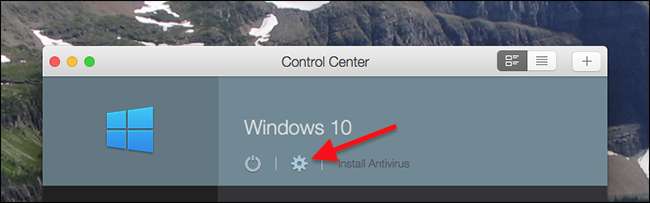
Gå til fanen "Deling" for at deaktivere mappedeling.
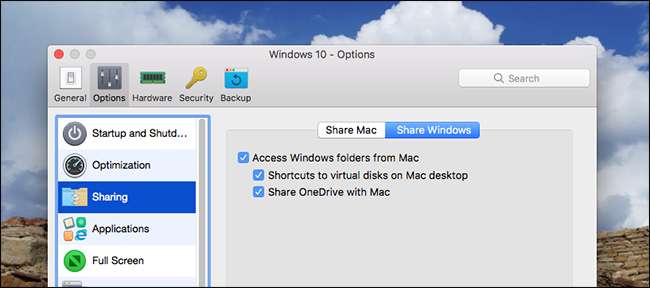
Og gå til fanen "Applikationer" for at forhindre, at Windows-applikationer vises i din Mac-dock.
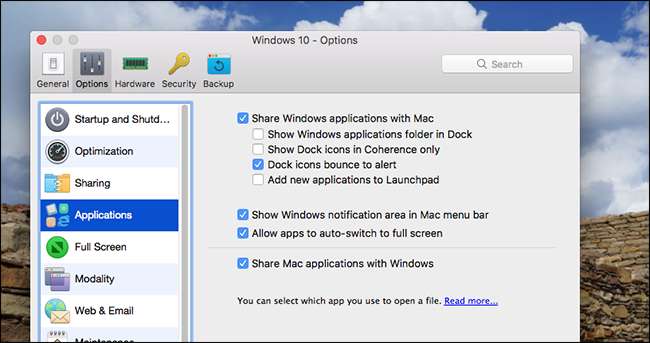
Der er alle mulige andre indstillinger, vi kunne udforske, men denne artikel er kun et udgangspunkt. Dyk ind og eksperimenter.
Mere end bare Windows
Paralleller er heller ikke kun til at køre Windows: du kan bruge den til at opsætte Linux, ChromeOS og endda virtuelle macOS-maskiner.
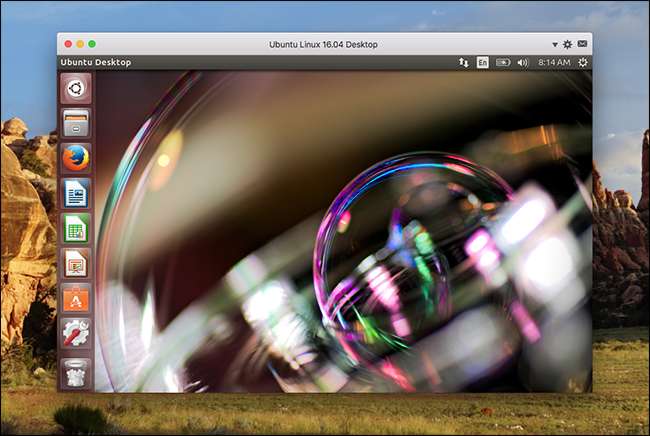
Vi skitserede hvordan man opretter Linux og macOS virtuelle maskiner i Parallels Desktop Lite , og processen er identisk for den fulde version af Parallels Desktop, så tjek den artikel, hvis du er interesseret.
RELATEREDE: Sådan frigøres diskplads i parallelle
Hvis du agter at oprette en masse virtuelle maskiner, skal du også læse om frigør diskplads i Parallels , fordi disse maskiner spiser meget plads på harddisken.







